При попытке обновления операционной системы пользователь ОС Windows 10 может встретить сообщение об ошибке «Something went wrong while updating error code – (0x800705b4)», при этом обновления ОС Windows 10 будут заблокированы. В этой статье я постараюсь помочь пользователю и расскажу, как исправить ошибку обновления 0x800705b4 в Windows 10. Перечислю причины её возникновения, а также опишу набор инструментов для нормализации ситуации.
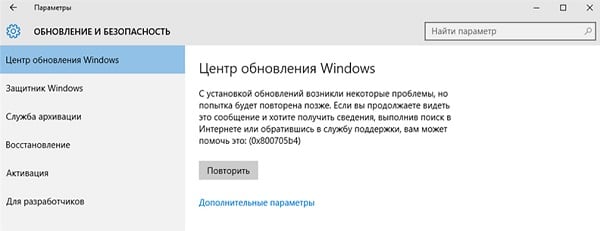
Центр обновления Windows
Также при загрузке компьютера у вас может отображаться чёрный экран, решение проблемы тут.
Причины ошибки 0x800705b4 в Windows 10
Чтобы понять, как избавиться от ошибки 0x800705b4 в Windows 10, необходимо определиться с комплексом причин, вызывающих данную дисфункцию. К таким причинам относят следующие:
- Неполадки с интернет-подключением (в частности, сбой в работе службы DNS);
- Устаревшие драйвера для некоторых компонентов системы (или их сбой);
- Злокачественное действие вирусных программ;
- Блокировка интернет-подключения антивирусом или брандмауэром;
- Проблемы в работе роутера.
После того, как мы разобрались с причинами появления данной дисфункции, можно переходить к алгоритму того, как пофиксить ошибку 0x800705b4 в Виндовс 10.
Ошибка обновления 0x800705b4 в Windows 10 — как исправить
Итак, как исправить проблему 0x800705b4 в Windows 10? Отталкиваясь от вышеизложенных причин, рекомендую сделать следующее:
- Перегрузите ваш компьютер, возможно это поможет исправить ситуацию;
- Подождите некоторое время, проблема может иметь случайную природу и скоро исчезнет;
- Используйте инструмент sfc для проверки целостности системных файлов. Запустите командную строку от имени администратора, и в ней наберите sfc /scannow, а затем нажмите на ввод. Система произведёт проверку системных файлов и при необходимости исправит их;
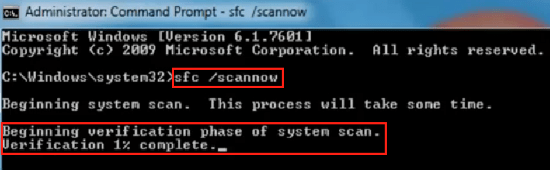
Используем sfc/scannow
- Отключите обновления дополнительного ПО. Кликаем на «Пуск», выбираем «Параметры», затем «Обновление и безопасность». Жмём на «Центр обновления Windows», и снимаем галочку с опции «При обновлении Виндовс предоставлять обновления для других продуктов Майкрософт», после этого перезагружаем компьютер. Затем вновь идём в «Пуск», «Параметры», «Обновление и безопасность», в «Центре обновления Виндовс» кликаем на «Проверка наличия обновлений» и устанавливаем все возможные обновления. Потом вновь перегружаем наш ПК.
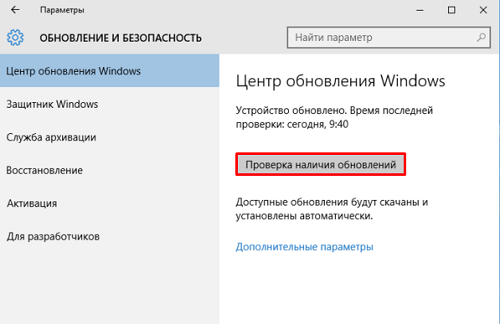
Жмём на «Проверка наличие обновлений»
- Работаем с параметрами службы Windows Update. Запускаем командную строку от имени администратора, и в ней поочерёдно вводим команды не забывая нажимать ввод:
net stop wuauserv
regsvr32 %WinDir%System32wups2.dll
net start wuauserv
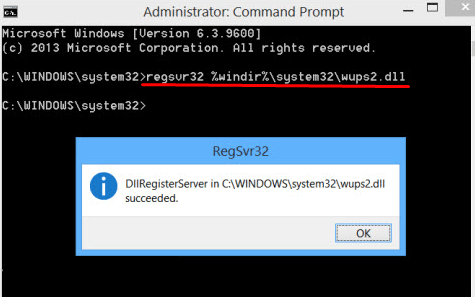
Используем команды
- Ознакомьтесь с действиями по исправлению подобной ошибки из статьи;
- Установите настройки DNS от Google. Нажмите Пуск, в строке поиска введите ncpa.cpl и нажмите ввод. Среди списка подключений выберите ваше интернет-подключение, нажмите на нём правой клавишей мыши и выберите «Свойства». Выбираем протокол 4 версии, жмём на «Свойства» внизу, задействуем опцию «Использовать следующие данные DNS-серверов) и вводим верхнюю строчку 8.8.8.8, а нижнюю 8.8.4.4, это может помочь в вопросе как избавиться от проблемы 0x800705b4 в Windows 10;

Используем DNS от Google
- Обновите драйвера для вашей системы (особенно это касается графической карты). Рекомендую такие инструменты для обновления драйверов как Driver Pack Solution, Driver Booster, Driver Checker и другие подобные;
- Загрузите и инсталлируйте Windows Repair Tool, нажмите в ней на кнопку «Start Scan» для поиска ошибок в ОС Windows, после нахождения проблем нажмите на кнопку «Start Repair» для исправления ошибок;

Используем Windows Repair Tool
- Временно отключите антивирус и брандмауэер, а затем попробуйте установить требуемые обновления;
- Перезагрузите свой роутер, какие-либо случайные проблемы в его функционале могут быть причиной рассматриваемой мной проблемы;
- Воспользуйтесь утилитой Windows Update Troubleshooter для устранения проблем c обновлениями ОС Windows 10. Утилита имеет бесплатный характер и создана компанией Microsoft для решения задач, подобной нашей;
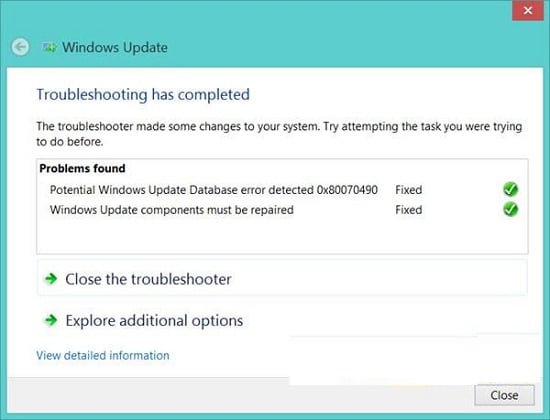
Windows troubleshooter
- Попробуйте временно отключить ненужные в данный момент девайсы (вебкамеры, принтеры, USB-флеш), и выполнить нужные вам обновления;
- Выполните восстановление системы, откатившись на ту точку восстановления, при которой проблемы не наблюдалось. Нажмите на «Пуск», наберите в строке поиска «Восстановление системы» и нажмите на полученный результат сверху. Выберите нужную точку восстановления и задействуйте восстановление системы.
Заключение
Выше я рассмотрел проблематику вопроса обновления 0x800705b4 в Windows 10, описал причины её возникновения и дал алгоритм решения проблемы. Поочерёдно выполните все приведённые мною советы – это поможет эффективно исправить дисфункцию 0x800705b4 в Windows 10, наладив стабильную работу вашего ПК.